Як зробити вибір завантаження системи в windows 10
Всім привіт! У даній статті давайте розглянемо - як зробити вибір завантаження системи в windows 10. Взагалі в операційних системах windows 7, 8, 10, це налаштування практичний ні чим не відрізняється, єдина відмінність - це напевно інтерфейс самих систем windows.)))
Вибір завантаження системи в windows 10 через настройку - «Зміни системи»
Як я вже і говорив, вибір завантаження системи в windows 10 нічим не відрізняється від вибір завантаження системи в windows 7.
1 У самому низу робочого столу натисніть на значок «Лупа».
2 В рядку пошуку пропишіть msconfig.
3 Відкрийте вкладку «Конфігурація системи».
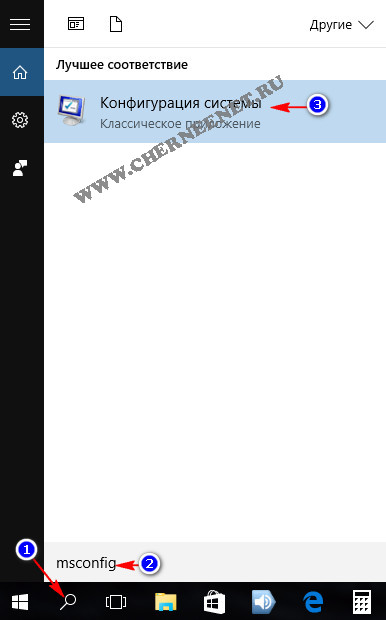
У вікні конфігурації системи, виберіть:
1 Пункт «Завантаження».
2 В даному рядку у Вас буде відображатися то кількість систем windows, яке встановлено на вашому комп'ютері або ноутбуці. Виберіть ту систему, яка повинна завантажуватися за замовчуванням.
3 За допомогою кнопок на кнопку «Використовувати за замовчуванням».
4 Натисніть кнопку «Применить».
5 І «Ок».
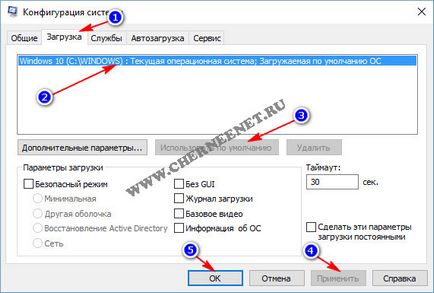
Після перезавантаження комп'ютера або ноутбука, Вам не потрібно буде вибирати ОС для завантаження, буде завантажуватися та система windows, яку Ви виставили в налаштуваннях.
Вибір завантаження системи в windows 10 через настройку - Завантаження і відновлення
Наступний спосіб зробити вибір завантаження в windows 10. скористатися налаштуванням «Завантаження і відновлення».
1 Клацніть правою клавішею миші на "Мій комп'ютер".
2 Відкрийте вкладку «Властивості».

У цьому вікні, натисніть на вкладку «Додаткові параметри системи».
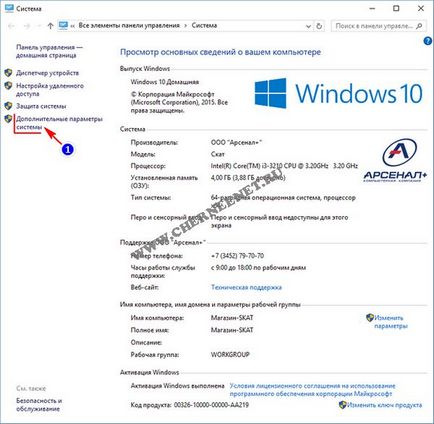
У цьому вікні натисніть на кнопку «Параметри» і «Ок».
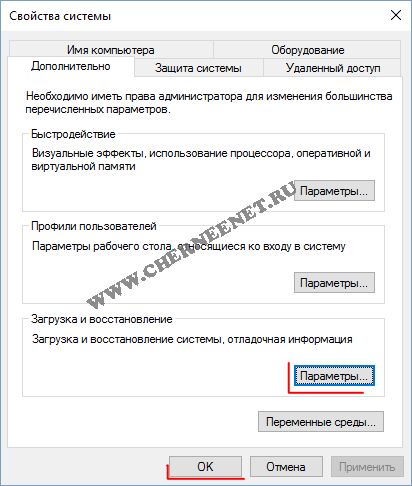
У вікні "Завантаження і відновлення»
1 Поставте галочку (якщо не стоїть галочка) «Відображати список операційних систем».
2 Натисніть на галочку. У випадаючому списку виберіть ту систему windows, яка буде завантажуватися за замовчуванням.
3 І натисніть «Ок».
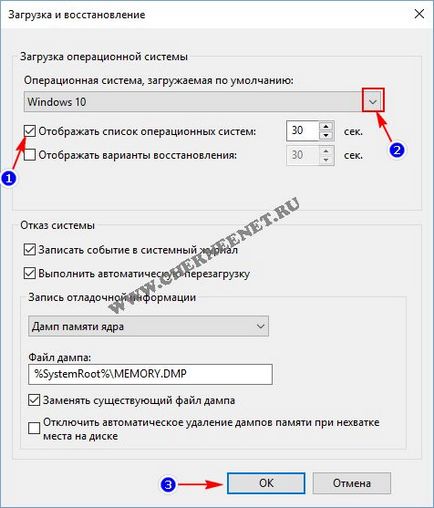
Читайте так же пов'язані статті: